矢量插画:通过摄影作品学习AI插画绘画(2)
文章来源于 Ifeiwu.com,感谢作者 飞屋睿 给我们带来经精彩的文章!设计教程/矢量教程/Illustrator教程2019-03-14
STEP 06 然后补齐这部分的所有窗户的细节部分,我们在上一步已经制作了第一排窗户,下面的也就通过复制完成简单的变形即可。 STEP 07 下一个细节,也是最左边这栋建筑的下半部分,这是一个凸出的小屋檐,造型比较复
STEP 06
然后补齐这部分的所有窗户的细节部分,我们在上一步已经制作了第一排窗户,下面的也就通过复制完成简单的变形即可。
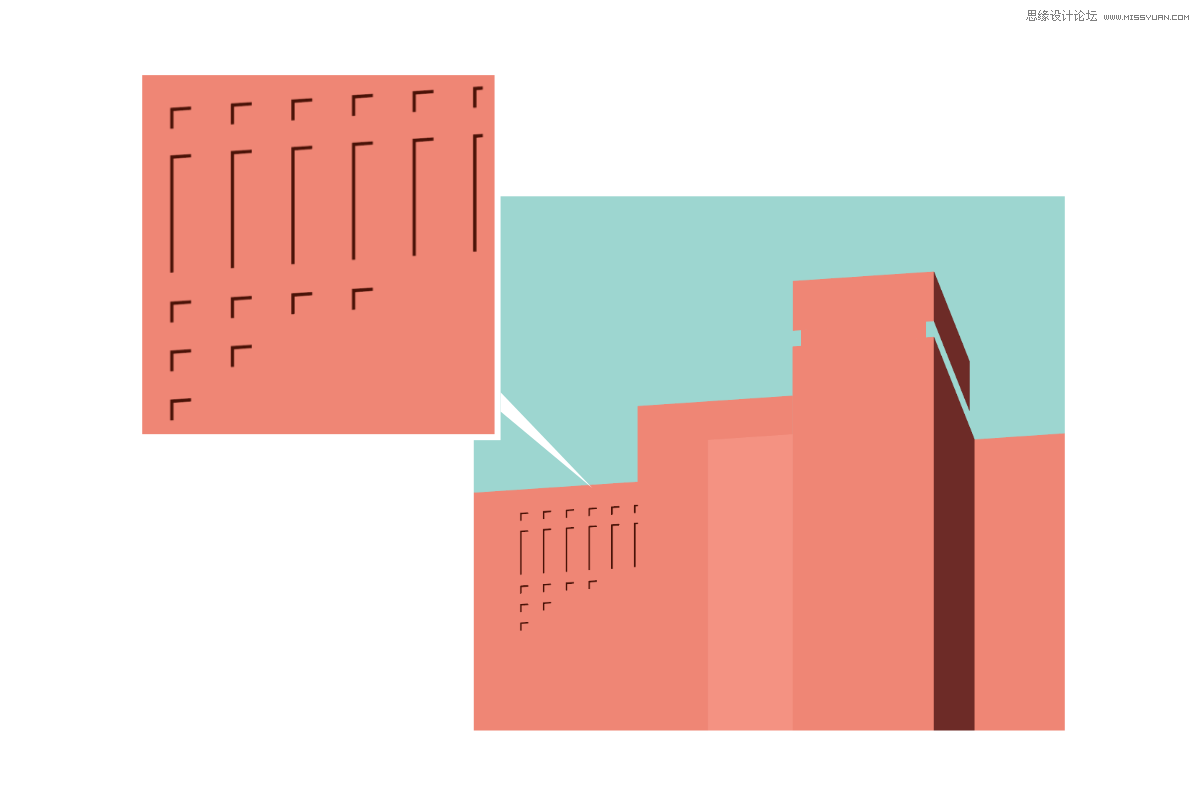
STEP 07
下一个细节,也是最左边这栋建筑的下半部分,这是一个凸出的小屋檐,造型比较复杂,但是组成的元素都是很简单的。我们在这里可以从屋檐开始进行绘制。注意下方的图示中边缘线的倾斜,在我们的这组造型中很多倾斜的平行四边形都是从矩形得到的。
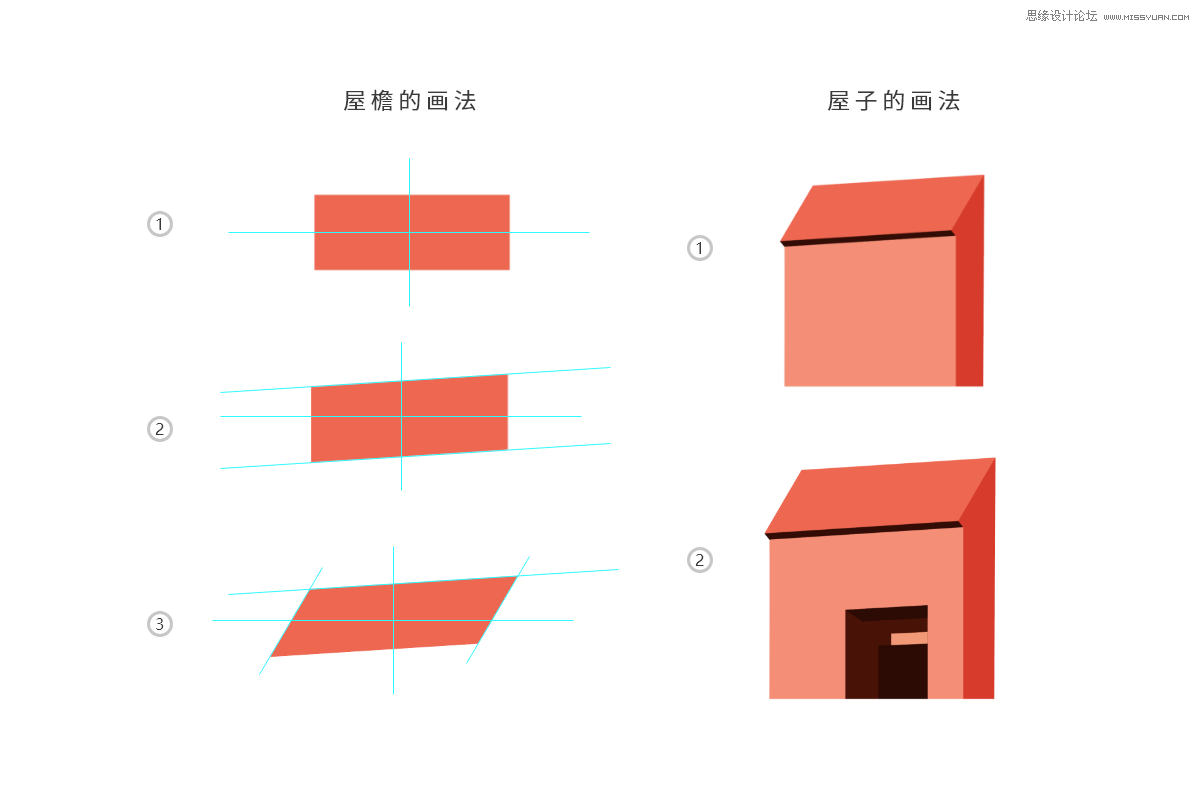
STEP 08
最后不要忘记给屋子添加投影,这个投影的部分采用渐变的填色,会更靠近写实的感觉。

目前已经完成左边第一个建筑的细节部分:

STEP 09
左边开始第二个建筑体,它的细节稍微简单一点,首先我们来处理上面的三个窗户的细节。做法和之前做窗户的手法一样,只是这里保留了窗户玻璃的部分。
画好了以后将这个窗户部分垂直排放三个在第二个建筑体上。
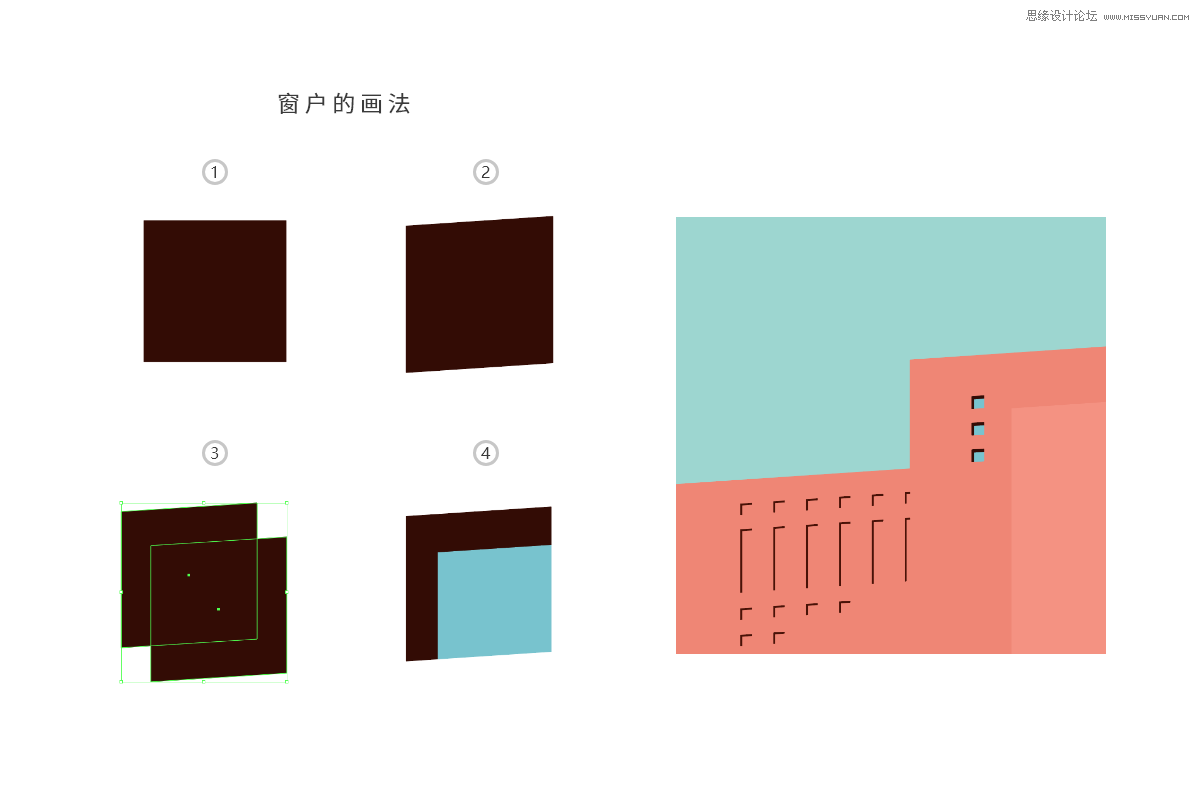
STEP 10
第二个建筑体的前方还有一个小的突出的建筑体,它是附着在第二个建筑体前面的。这个建筑体的正前方我们已经在做大形的时候把它画出来了,这时只需要补全剩下的形状细节就可以了。注意在每个方向上边缘线要与画面中同一个方向的边缘线保持平行。

STEP 11
增加这个建筑体侧面窗户,这里的窗户的画法和之前的窗户也有一些不同,因为它们的方向不一样,所需要的参考线也不一样。
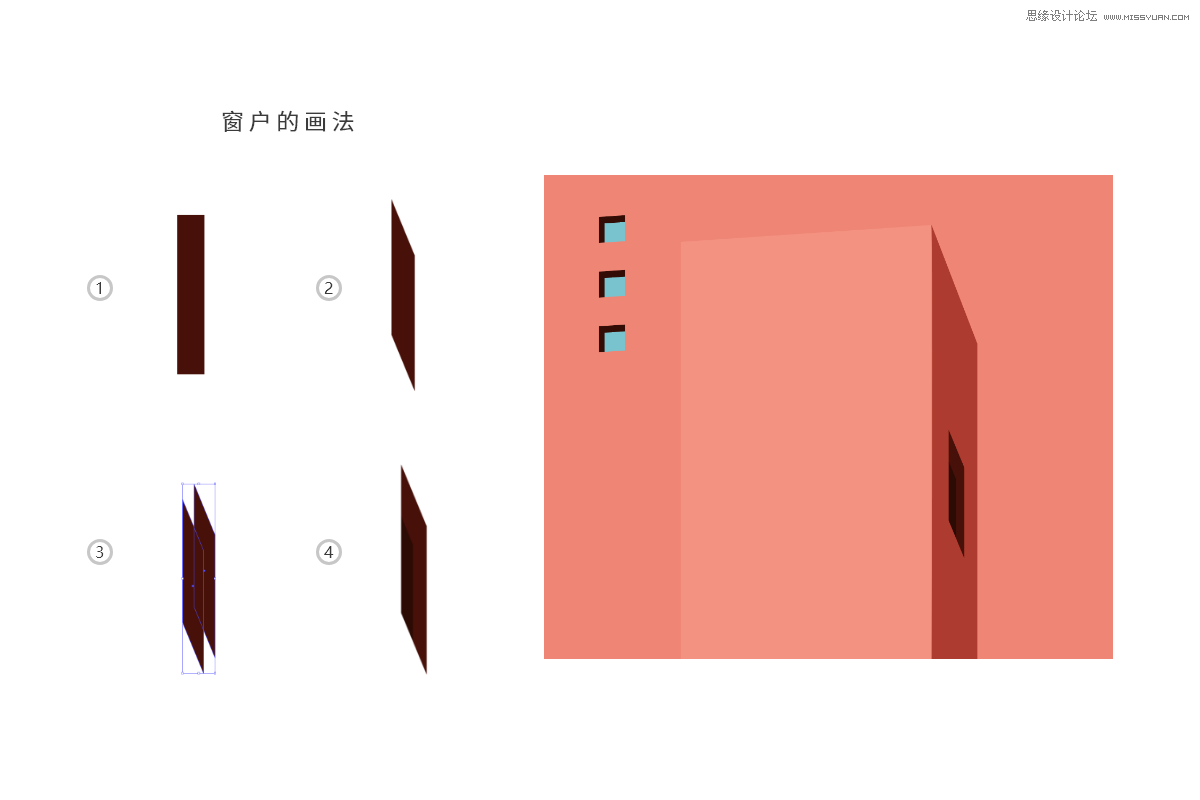
STEP 12
窗户完成后,还有窗台的部分,窗台是伸出来的,空间感稍微复杂一点。这里的确不是不可或缺的,但是为了让细节丰富,我们把这个窗台的部分也增加上去。
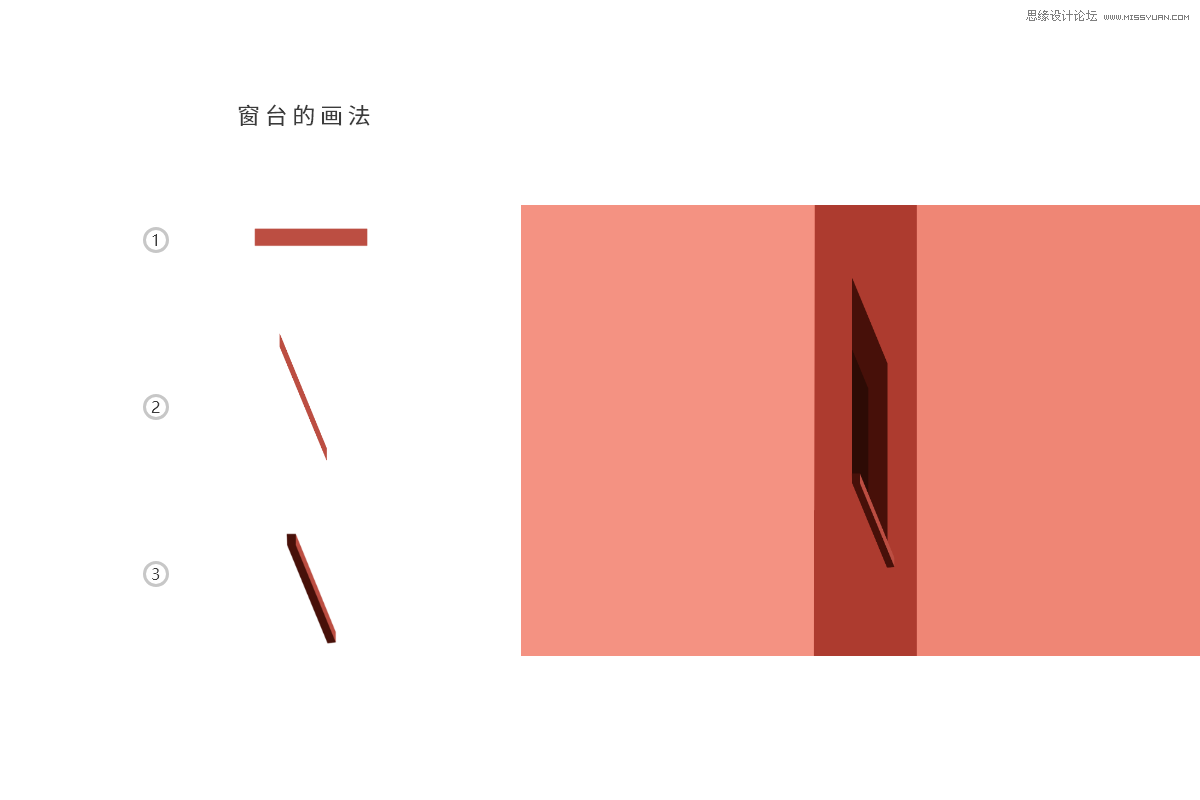
 情非得已
情非得已
推荐文章
-
 Illustrator绘制扁平化风格的建筑图2020-03-19
Illustrator绘制扁平化风格的建筑图2020-03-19
-
 Illustrator制作扁平化风格的电视机2020-03-18
Illustrator制作扁平化风格的电视机2020-03-18
-
 Illustrator绘制渐变风格的建筑场景插画2020-03-12
Illustrator绘制渐变风格的建筑场景插画2020-03-12
-
 佩奇插画:用AI绘制卡通风格的小猪佩奇2019-02-26
佩奇插画:用AI绘制卡通风格的小猪佩奇2019-02-26
-
 插画设计:AI绘制复古风格的宇航员海报2019-01-24
插画设计:AI绘制复古风格的宇航员海报2019-01-24
-
 房屋插画:AI绘制圣诞节主题的房屋插画2019-01-21
房屋插画:AI绘制圣诞节主题的房屋插画2019-01-21
-
 圣诞插画:AI绘制简约风格圣诞节插画2019-01-21
圣诞插画:AI绘制简约风格圣诞节插画2019-01-21
-
 灯塔绘制:AI绘制的灯塔插画2019-01-21
灯塔绘制:AI绘制的灯塔插画2019-01-21
-
 时尚船锚:AI绘制鲜花装饰的船锚图标2019-01-18
时尚船锚:AI绘制鲜花装饰的船锚图标2019-01-18
-
 扁平宝箱图形:AI绘制游戏中常见的宝箱2019-01-18
扁平宝箱图形:AI绘制游戏中常见的宝箱2019-01-18
热门文章
-
 Illustrator制作复古风格的邮票效果2021-03-10
Illustrator制作复古风格的邮票效果2021-03-10
-
 Illustrator绘制扁平化风格的室内效果图
相关文章15042020-03-19
Illustrator绘制扁平化风格的室内效果图
相关文章15042020-03-19
-
 Illustrator绘制扁平化风格的建筑图
相关文章7132020-03-19
Illustrator绘制扁平化风格的建筑图
相关文章7132020-03-19
-
 Illustrator制作卡通风格的法国建筑图
相关文章6122020-03-18
Illustrator制作卡通风格的法国建筑图
相关文章6122020-03-18
-
 Illustrator绘制扁平化风格的办公室插画
相关文章9502020-03-12
Illustrator绘制扁平化风格的办公室插画
相关文章9502020-03-12
-
 Illustrator绘制渐变风格的建筑场景插画
相关文章2072020-03-12
Illustrator绘制渐变风格的建筑场景插画
相关文章2072020-03-12
-
 使用七巧板法绘制简约的插画作品
相关文章4032019-08-29
使用七巧板法绘制简约的插画作品
相关文章4032019-08-29
-
 风景插画:用AI制作时尚的描边风景插画
相关文章20422019-03-19
风景插画:用AI制作时尚的描边风景插画
相关文章20422019-03-19
-
 灯塔插画:用AI制作描边风格的灯塔插图
相关文章17792019-03-19
灯塔插画:用AI制作描边风格的灯塔插图
相关文章17792019-03-19
